对于电脑的使用,用户应该都会遇到很多自己不明白的问题,最近就有一位用户在微软社区反映,自己在国外买的电脑预装了Win8.1系统,自己在回来的时候系统是已经激活的,不管回来......
2017-03-28 200 Windows 操作系统 windows7 windows教程 windows技巧 windows10 windows8
在使用win10系统的过程中,我们经常是用鼠标双击的方法打开一个文件或是右键单击找到打开选项进行操作,有的朋友可能会觉得双击比较麻烦,想换成更简单的单击就能打开文件,这其实很简单,只需要几步就能将文件夹打打开方法从双击变为单击,接下来小编就来和大家分享一下win10系统设置单击打开文件夹的方法。
1.第一步我们先找到桌面左下角的“开始”键,打开后,找到“文件”点击进入
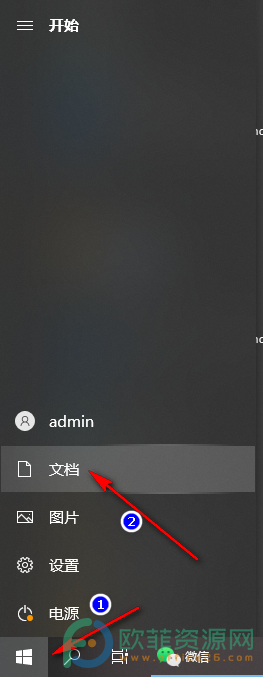
2、第二步,我们进入文件资源管理器页面后,在页面中左上角找到“文件”选项,单击“文件”,找到“更改文件夹和搜索选项”然后打开
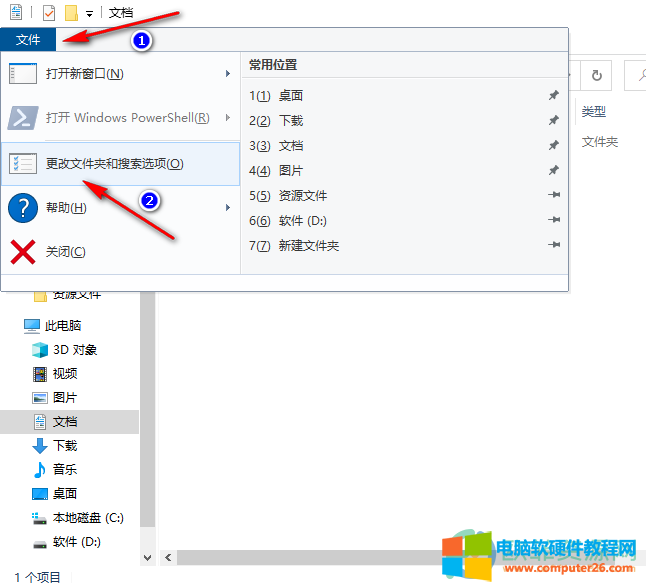
3、第三步,在文件夹选项页面,找到“按如下方式单机项目”,看到目前的设置是“通过双击打开项目”
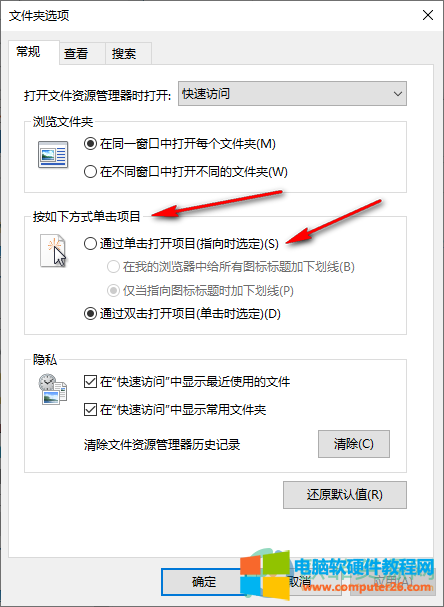
4、第四步,选择“通过单击打开项目”最后点击“确定”即可
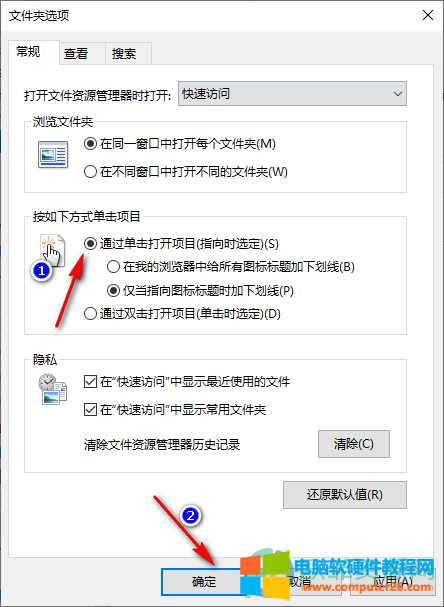
这四步就是小编整理总结出的关于win10系统设置单击打开文件夹的方法,只需要几步就能轻松完成,如果大家有需要的话就赶快试一试吧,希望对大家有所帮助。
标签: win10系统设置单击打开文件夹
相关文章
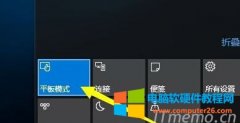
win10如何切换到桌面模式和桌面?这是两个不同的问题,下面就分别给大家解答下如何设置。 win10怎么直接切换到桌面? 一般来说,直接按键盘上的: win键 + D,就可以直接从任何程序......
2022-09-16 206 win10 win10切换到桌面模式 win10直接切换到桌面
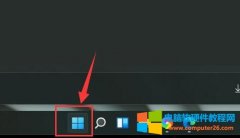
win11 的小组件让不喜欢的用户非常讨厌,因为占用了一块界面区域,影响到了系统的正常使用,因此想要将它关闭。但是有的朋友不知道应该如何关闭,其实我们只要进入任务栏就可以......
2023-08-26 347 win11右下角小组件关闭

当年曾经红极一时的Cortana微软小娜,如今日益被边缘化,甚至微软做出了在Android和iOS平台下架Cortana的决定。要说当年Cortana的表现可是不输于苹果Siri和Google Assistant的,可是微软在移动......
2023-08-03 209 Powershell命令 卸载Win10 Cortana微软小娜